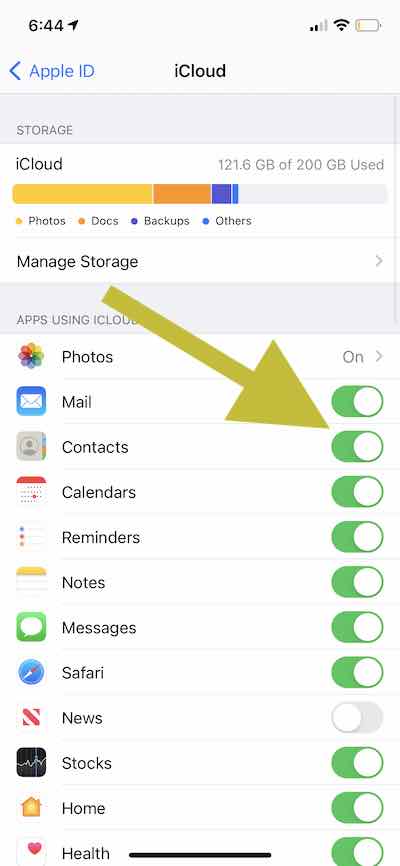Varios usuarios de iPhone han dicho que su iPhone no muestra los nombres de los contactos, sino que muestra los números de contacto.
Puede agregar contactos a su iPhone. Puede almacenar números de teléfono, direcciones de correo electrónico e incluso direcciones de correo de las personas que conoce. Cuando ocurre este problema, no verá el nombre de sus amigos cuando llamen o envíen mensajes de texto, incluso si se agregan al iPhone. Esto puede hacer que pierda las llamadas de sus amigos.
Los contactos se pueden llamar como tarjetas electrónicas que contienen los detalles de contacto de una persona.
Este problema es muy importante. Sin los nombres de los contactos, no sentirá que su iPhone es un dispositivo completo. Porque no verá los nombres de los contactos guardados cuando vaya a la aplicación Contactos, Teléfono o Mensajes en su iPhone
Este artículo explica cómo puede solucionar este problema de nombres de contactos faltantes. Intente estos pasos:
1. Actualización
Antes de hacer cualquier cosa, asegúrese de que su iPhone tenga la última versión de iOS. Puede ir a Configuración> General> Actualización de software para verificar si hay una actualización. Si hay una actualización, toque el botón Descargar e instalar y luego siga las instrucciones en pantalla para actualizar su dispositivo.
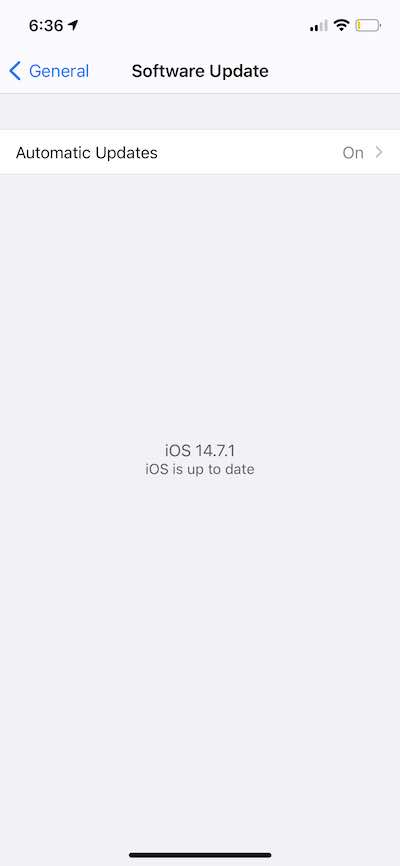
Si lo desea, también puede activar las Actualizaciones automáticas.
2. Reinicia el iPhone
Simplemente reinicia tu iPhone. He aquí cómo puede hacer esto:
iPhone X o posterior: mantén presionado el botón lateral y los botones para subir (o bajar) el volumen al mismo tiempo hasta que veas el control deslizante de apagado. Arrastra el control deslizante. Espere a que su iPhone se apague. Luego presione y mantenga presionado el botón lateral hasta que vea el logotipo de Apple.Otros modelos de iPhone: presione y mantenga presionado el botón de encendido (lateral o superior) hasta que aparezca el control deslizante de apagado. Arrastra el control deslizante. Espere a que su dispositivo se apague. Luego presione y mantenga presionado el botón de encendido nuevamente hasta que aparezca el logotipo de Apple.
3. Compruebe la región
Algunos usuarios han dicho que cambiar la región geográfica soluciona este problema. Es posible que desee probar esto. Siga estos pasos:
Cambia región
Primero cambie su región a otra. Aquí es cómo:
Toque Configuración> General> Idioma y región. Toque Región y cambie su región o país. Por ejemplo, si su región actual es Estados Unidos, cámbiela a Turquía. Aparecerá un mensaje que dice “La aplicación de esta configuración reiniciará su iPhone”. Toque Cambiar a Turquía (si selecciona Turquía). Su pantalla se volverá negra y tardará unos segundos. Esto no cambiará tu idioma.
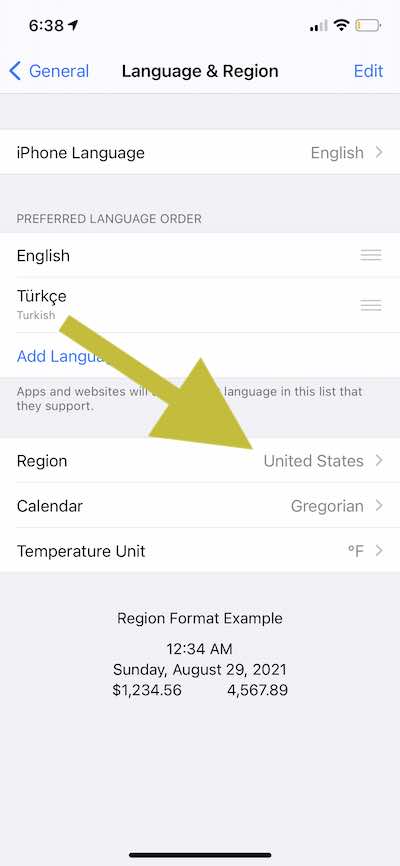
Reanudar la fuerza
Después de cambiar la región, fuerce el reinicio de su iPhone:
iPhone 8 y posterior: presione y suelte el botón para subir el volumen, luego presione y suelte el botón para bajar el volumen, luego presione y mantenga presionado el botón de encendido (botón lateral) hasta que vea el logotipo de Apple. iPhone 7: mantén presionado el botón de encendido (botón de reposo / activación) y el botón para bajar el volumen al mismo tiempo hasta que aparezca el logotipo de Apple. Otros modelos de iPhone: mantén presionado el botón de inicio y el botón de encendido (lateral o superior) juntos hasta que veas el logotipo de Apple.
Cambiarlo de nuevo
Y el último paso es volver a cambiar la región a la original. Vaya a Configuración> General> Idioma y región y vuelva a cambiar su región.
Ahora pruebe si los nombres o números se muestran cuando recibe llamadas o mensajes de texto.
4. Nombres cortos
El iPhone ofrece una función llamada Nombres cortos. Esta función se puede utilizar para cambiar (los nombres aparecerán abreviados) cómo aparecen los nombres de sus contactos. Está diseñado para adaptarse a más nombres en la pantalla de su iPhone. Esta característica está habilitada por defecto.
Algunos usuarios han dicho que desactivar los nombres cortos soluciona este problema. Así es como puede hacer esto:
Vaya a Configuración> Contactos> Nombre corto y desactive Nombre corto.
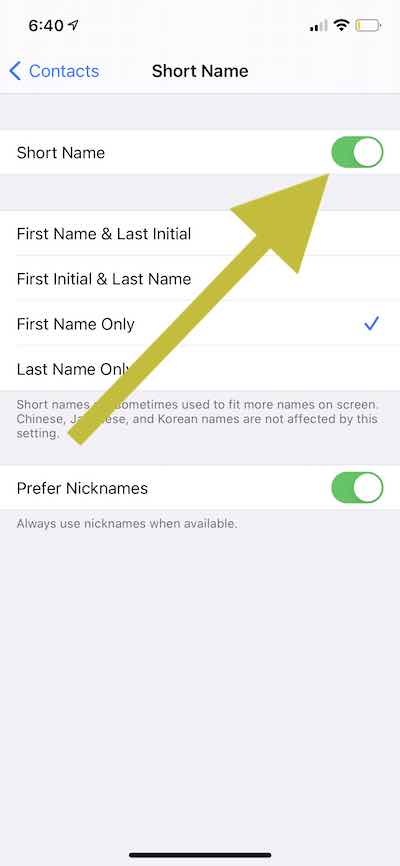
Después de apagarlo, pruebe para ver si puede ver los nombres de sus contactos ahora.
Si esto no soluciona su problema, vaya a Configuración> Contactos> Nombre corto y habilítelo, si lo desea.
Si esto soluciona su problema, intente volver a habilitar esta función nuevamente. Después de volver a habilitarlo, ¿vuelve a ocurrir este problema? Si no es así, y si lo desea, manténgalo habilitado.
5. ¿Son mensajes?
¿Solo tiene este problema cuando usa la aplicación Mensajes? Por ejemplo, cuando un contacto te envía un mensaje de texto, solo ves el número. Si este es el caso, intente esto:
En su iPhone, vaya a Configuración> Mensajes y busque la sección SMS / MMS. Desactive la mensajería MMS. Reinicia tu dispositivo, luego ve a Configuración> Mensajes y activa la mensajería MMS nuevamente.
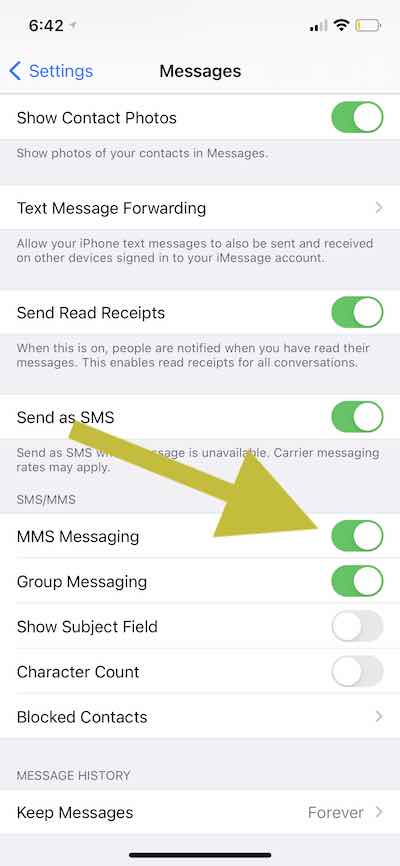
6. Comprueba iCloud
¿Estás usando Contactos de iCloud? Si es así, es posible que haya desactivado los Contactos de iCloud sin querer en su iPhone. Puedes comprobar esto fácilmente. Así es como puede verificar esto:
Configuraciones> [your name] > iCloud. Verifique si Contactos está habilitado.